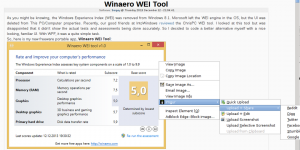Как отключить автоматическое изменение размера столбца в Thunar
Thunar - это приложение-менеджер файлов по умолчанию в среде рабочего стола XFCE Linux. В этой статье мы увидим, как отключить автоматическое изменение размера столбца в подробном списке Thunar.
XFCE4 - одна из лучших настольных сред, доступных на сегодняшний день для Linux. Он прочный, легкий и многофункциональный. Он включает в себя множество действительно полезных и отличных приложений. Thunar - один из них.
Thunar - это легкий файловый менеджер. Несмотря на минималистичный вид, он предлагает пользователю широкий спектр мощных функций. Он поддерживает функцию корзины, может просматривать общие ресурсы Windows SMB, FTP-серверы и другие типы сетевых ресурсов благодаря интеграции с GVFS (виртуальная файловая система Gnome).
Как вы, возможно, уже знаете, Thunar поддерживает три режима просмотра. Это включает:
- Иконки
- Подробный список
- Компактный список
Когда включен режим просмотра подробного списка, Thunar автоматически изменяет размер всех столбцов в соответствии с длиной имени файла. Это может раздражать, особенно если вы используете Thunar (или XFCE) на ноутбуке. Нет очевидного способа отключить это поведение. Однако это возможно.
Чтобы отключить автоматическое изменение размера столбца в Thunar, сделайте следующее.
- Откройте Thunar.
- Переключитесь на подробный список. Совет: вы можете использовать горячие клавиши Ctrl + 1.. 3 для переключения между режимами просмотра. Чтобы установить подробный список, нажмите Ctrl + 2.
- Перейдите в Просмотр - Настроить столбцы в меню приложения.
- В диалоговом окне «Настроить столбцы» снимите флажок с параметра Автоматически расширять столбцы по мере необходимости.
Вы сделали. Теперь вы можете установить произвольную ширину для видимых столбцов. Приложение запомнит его и не изменит при навигации по файловой системе.
Совет: Используя диалоговое окно «Настроить столбцы» приложения Thunar, вы можете быстро добавлять или удалять видимые столбцы в режиме просмотра сведений и переставлять их в соответствии со своими предпочтениями.